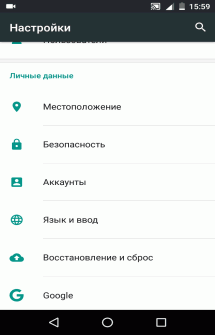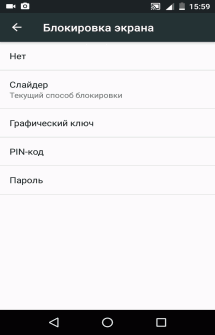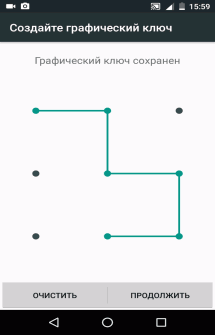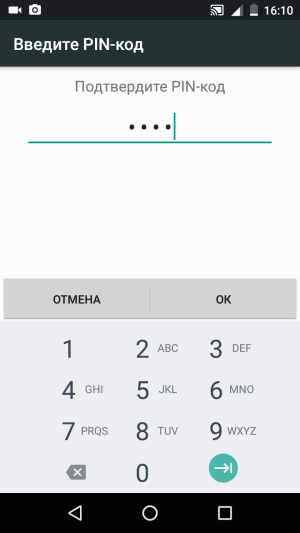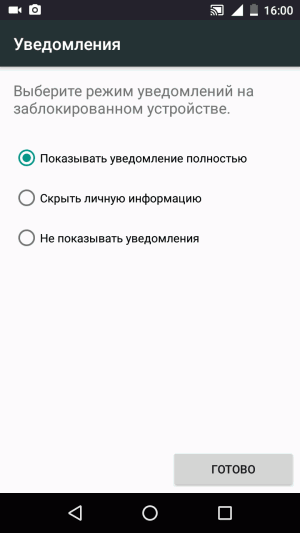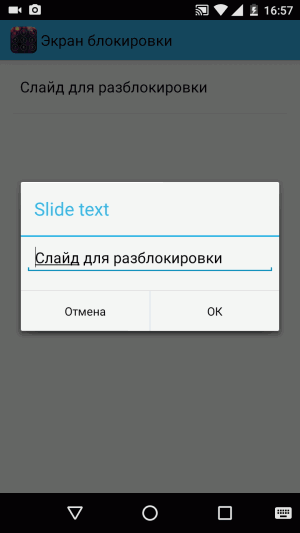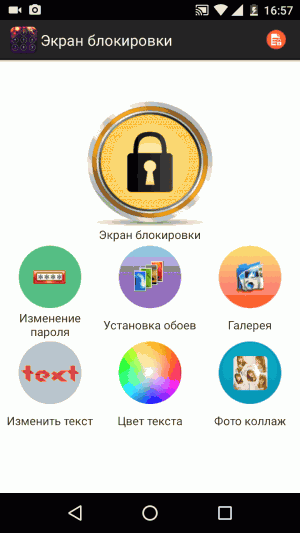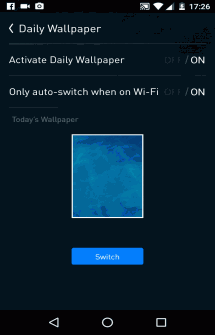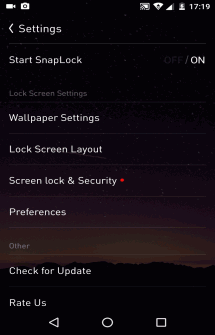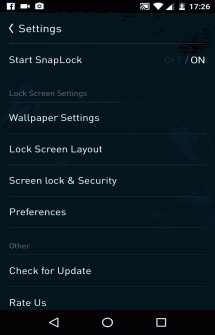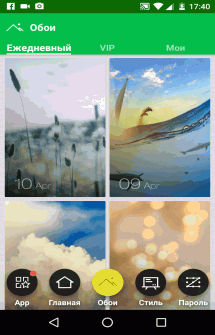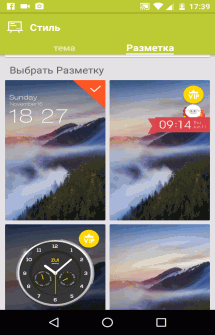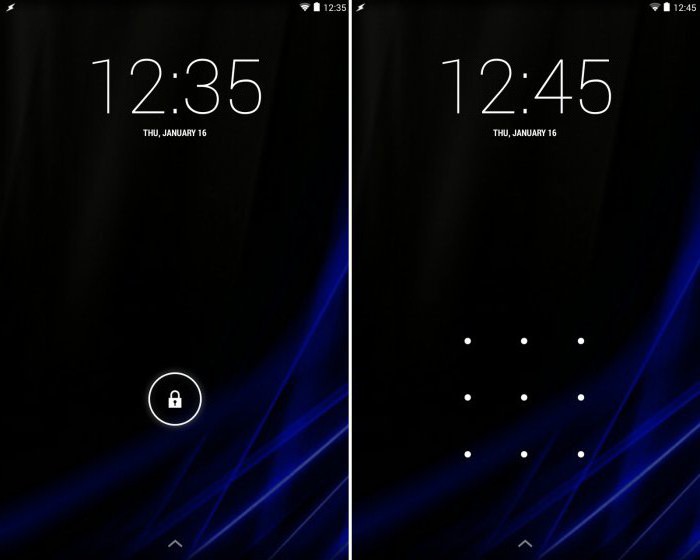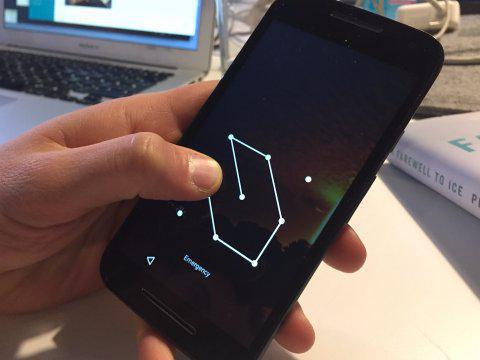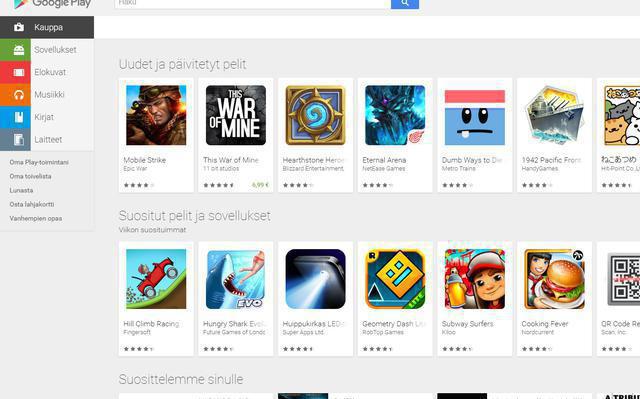- Как поставить блокировку экрана на Андроиде
- Способ 1: Графический ключ
- Способ 2: PIN-код
- Способ 3: Пароль
- Способ 4: Блокировка с помощью приложений
- Smart lock screen
- SnapLock
- ZUI Locker
- CM Locker
- Блокировка экрана на «Андроиде»: использование стандартных методов и приложений из Play Market
- Зачем нужна блокировка экрана на «Андроиде»?
- Как настроить функцию?
- Отключение блокировки экрана
- Программы для блокировки экрана
- Помощь! Как обойти экран блокировки Android без сброса
- Обход экрана блокировки Android без сброса настроек с помощью Google Find My Device
- Пройдите через экран блокировки Android в безопасном режиме (для стороннего экрана блокировки)
- Используйте функцию Android «Забытый шаблон» (4.4 и ниже)
- Перегрузите пользовательский интерфейс экрана блокировки Android (с 5.0 по 5.1.1)
- Обход экрана блокировки Android без сброса с помощью Find My Mobile (только для Samsung)
- Простой обход блокировки экрана Android без сброса с помощью 4uKey-Android
- Как использовать 4uKey-Android для обхода экрана блокировки Android.
Как поставить блокировку экрана на Андроиде
Как поставить блокировку экрана на Андроиде. На каждом смартфоне обязательно найдутся файлы, которые пользователь хочет надежно сохранить от чужих глаз. Это могут быть фотографии, видеозаписи, личные заметки или почтовая переписка. Если смартфон или планшет попадет не в те руки, это может принести серьезные неприятности его владельцу.
Чтобы обезопасить свой телефон уже на первом уровне доступа, не углубляясь в защиту каждого приложения или важной системной папки, можно заблокировать экран. Для этого используются системные настройки, а также специальные приложения. В нашей статье мы рассмотрим, как поставить блокировку экрана на Андроид, а также подскажем несколько способов его кастомизации.
Содержание:
Пытаясь включить телефон, пользователь может столкнуться с такой проблемой, как сломанная кнопка Power, без которой невозможно выйти даже на экран блокировки. Чтобы самостоятельно решить эту проблему, читайте материал Как включить телефон на Андроид без кнопки включения .
С помощью настроек Андроида можно установить блокировку, защищенную:
Рассмотрим способы по порядку.
Способ 1: Графический ключ
По умолчанию, блокировка экрана мобильного гаджета снимается с помощью слайдера. В плане безопасности, данный способ абсолютно ненадежен, так как любой человек, просто проведя пальцем по экрану, получает доступ к содержимому девайса. Самый простой способ надежно заблокировать экран – установить графический ключ, последовательность соединения нескольких точек.
Чтобы настроить ключ, пройдите следующие шаги:
- Войдите в настройки Андроид
- Выберете пункт «Безопасность»
- Нажмите на строку «Блокировка экрана»
- Нажмите на строку «Графический ключ»
- На поле из 9 точек составьте защитную комбинацию
- Введите ключ еще раз для подтверждения
- Выберете режим отображения уведомлений на экране блокировки
После этого дополнительно можно настроить отображение вводимого ключа. Если вы сомневаетесь в надежности графического кода, посмотрите на количество комбинаций из точек, которые придется перебрать тому, кто решит воспользоваться вашим гаджетом:
- 4 точки — 1624 комбинации
- 5 точек – 7152
- 6 точек – 26016
- 7 точек — 72912
- 8 точек — 140704
- 9 точек — 140704
В сумме получается, что графический ключ содержит в себе 389112 различных комбинаций соединения точек. Для того чтобы ввести все возможные комбинации, из расчета 1 последовательность точек в секунду, понадобится почти 106 часов!
Способ 2: PIN-код
Если вы доверяете числам больше, чем рисункам из точек, в этом же меню безопасности вашего смартфона или планшета блокировка экрана на Андроид выставляется с помощью четырехзначного PIN-кода:
- Пройдите в настройках до способа блокировки
- Выберете PIN-код
- Наберите четыре цифры
- Введите код еще раз
В случае с цифрами, комбинаций выходит меньше, чем при наборе графического – 10 000 вариантов. И все же на то, чтобы перебрать все числовые сочетания, придется потратить немало времени.
Способ 3: Пароль
По количеству возможных комбинаций, пароль стоит отнести к самому надежному способу. В способах блокировки нажмите на строку «Пароль» и введите последовательно символов. Пароль должен состоять минимум из 4, максимум из 17 символов. Учитывая набор с помощью чисел, математических символов, кириллических и латинских букв, количество комбинаций переваливает за несколько миллиардов. Самое главное – самому не забыть хитрый пароль для снятия блокировки.
Способ 4: Блокировка с помощью приложений
В цифровом магазине Google Play можно скачать специальные программы, с помощью которых не только устанавливается блокировка экрана на Андроид, но и визуально настраивается сам экран: устанавливаются красивые обои и добавляются нужные виджеты.
Среди программ, которые собирают хорошие отзывы, а также удобные в управлении, можно выделить:
Smart lock screen
Версия ОС: Android 4.0 или более поздняя
Smart lock screen, который бесплатно скачивается и устанавливается на устройство Андроид поможет пользователю не только защитить свой гаджет, но и кастомизировать экран блокировки. В главном меню приложения нужно задать PIN-код из четырех символов, который можно в любой момент поменять. Также приложение позволяет:
- Изменить текст на экране блокировки
- Задать цвет текста
- Установить яркие и красочные обои с красивыми пейзажами, видами ночного неба и городских огней.
Как и большинство бесплатных приложений, Smart lock screen содержит встроенную рекламу, однако в данном случае разработчики программы подошли к делу очень грамотно. Чтобы не раздражать пользователя всплывающими баннерами, рекламная кнопка установлена как пункт меню. Нажав на нее, пользователь может скачать дополнительное фирменное приложение: музыкальный плеер или инструмент для фотоколлажей.
SnapLock
Версия ОС: Android 4.1 или более поздняя
Умное приложение для блокировки экрана SnapLock поможет установить пин-код или графический ключ на смартфон или планшет.
Помимо стандартного функционала, у программы есть ряд интересных фишек:
- Функция AppRhythm . Приложение следит за частотностью запуска программ. Ярлыки наиболее часто используемых приложений SnapLock выводит на экран блокировки
- Настройка направление свайпа на определенную команду
- Отображение часов. На экран блокировки можно вывести виджет с часами, датой и погодой в нескольких шрифтовых стилях.
- Добавление обоев на экран блокировки
- Вывод всех уведомлений на один экран.
Приложение не содержит рекламу. Пожалуй, единственными его недостатком является отсутствие русификации.
ZUI Locker
Версия ОС: Android 4.1 или более поздняя
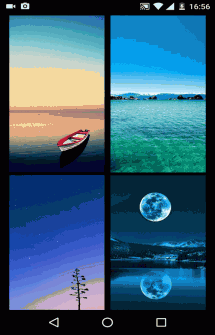
Мнения пользователей по поводу блокировщика экрана ZUI Locker разделились: одни хвалят его за удобную настройку защиты смартфона, другие восхищаются огромным разнообразием тематических настроек. Блокировку экрана можно запрограммировать как на графический ключ, так и на пароль. А для красочного оформления в приложении заложены несколько десятков красивых обоев и тем.
Отдельно хочется отметить приятную дизайнерскую особенность – при наклоне смартфона картинка, установленная в качестве обоев, начинает плавно смещаться.
CM Locker
Версия ОС: Android 4.0 или более поздняя
CM Locker – это то самое приложение для блокировки экрана, в котором на первом месте стоит защита гаджета. Программа позволяет настраивать запрет на доступ с помощью пин-кода и графического ключа, а на устройствах, которые разблокируются отпечатком пальца, поможет настроить модуль сканера.
Пользователь может выставить защиту не только на экран, но и на отдельные приложения, например, почту, мессенджеры или соцсети. Если кто-то попытается взломать пароль или ключ, приложение сделает фото злоумышленника и отправит на почту пользователю. Также CM Locker можно привязать к аккаунту в Facebook. Если телефон потеряется, пользователь сможет отследить гаджет, включить сигнализацию или заблокировать мобильник.
Из визуальных фишек в CM Locker можно отметить:
- Информеры о погоде
- Вывод уведомлений на отдельный экран
- Кнопки управления камерой, фонариком и плеером на экране блокировки
- Добавление красивых обоев на блокировку
Источник
Блокировка экрана на «Андроиде»: использование стандартных методов и приложений из Play Market
Многие владельцы смартфонов, работающих на операционной системе «Андроид», используют стандартный метод блокировки дисплея – разблокировка касанием. И они даже не догадываются об одном из самых главных достоинств этой системы. Это многоступенчатая блокировка экрана на «Андроид». Изменять и дополнять защиту можно бесконечно. Существует несколько методов стандартной блокировки и сотни приложений, которые добавят индивидуальность смартфону.
Зачем нужна блокировка экрана на «Андроиде»?
Для начала необходимо понять, для чего вообще нужна блокировка тачскрина на смартфоне. Эта функция не только оберегает от случайных нажатий в тех случаях, когда телефон находится в кармане или сумке, но и помогает предотвратить кражу личной информации.
В случаях, когда смартфон украли, преступнику, чтобы снять блокировку экрана на «Андроиде», придется сбросить настройки телефона до заводских. А это повлечет за собой полное форматирование данных на устройстве.
Но блокировка экрана на «Андроиде» – это не только защита от воров. Данная функция отлично подходит тем, кто не любит несанкционированные «вторжения» знакомых. Некоторым людям нравится без спроса взять лежащий на столе чужой телефон и посмотреть, чем живет человек. Блокировка экрана предотвратит подобные «поползновения».
Также установка пароля для разблокировки – это спасение для новоиспеченных родителей. Современные дети быстро учатся управляться со смартфонами и, пока родитель на минуту отвлекся, могут удалить важную информацию. Блокировка поможет избежать таких ситуаций.
Как настроить функцию?
Настроить блокировку в смартфонах на базе «Андроид» довольно просто. Некоторые производители добавляют в гаджет собственные виды блокировки. Но абсолютно на всех смартфонах предустановлены три метода блокировки экрана:
- Графический ключ.
- Цифровой PIN.
- Пароль.
- Провести пальцем.
Пальцевый метод – стандартный способ блокировки, включающий в себя простое скольжение вправо или влево для разблокировки. Графический ключ позволяет пользователю нарисовать фигуру для разблокировки экрана. Она включает от четырех до девяти контрольных точек. Цифровой PIN предлагает пользователю ввести комбинацию цифр (от четырех до семнадцати символов), которая разблокирует экран. Пароль схож с предыдущим способом блокировки экрана. Только в данном случае к цифрам можно добавить буквенные символы. Максимально доступное количество символов – семнадцать.
Для того чтобы установить блокировку экрана, необходимо пройти в меню «Настройки» и выбрать пункт «Защита». Далее следует нажать на надпись «Блокировка экрана». После этого пользователю будет предложено выбрать блокировку, дважды ввести новый код и сохранить изменения. В меню «Защита» также можно изменить время автоматической блокировки от пяти секунд до 30 минут.
Отключение блокировки экрана
После установки новой защиты многие пользователи не знают, как убрать блокировку экрана. Сделать это можно в несколько простых шагов. Для начала потребуется перейти в пункт «Настройка» – «Защита». Далее выбираем пункт «Блокировка экрана». Пользователю необходимо будет ввести действующий код защиты. После подтверждения выбираем из списка метод «Провести пальцем».
Также в этом же списке есть лаконичный пункт «Нет». При его выборе не будет установлена блокировка экрана на «Андроид». После нажатия кнопки разблокировки сразу можно приступать к работе.
Программы для блокировки экрана
Для тех пользователей, которые хотят разнообразить методы защиты, были созданы программы блокировки экрана для «Андроида». Приложения можно найти в «Плей Маркете», вбив в строку поиска слово Lockscreen. Некоторые программы используют в качестве блокировки произвольные фигуры – сердце, цветок, крест. Также можно установить программу, которая при разблокировке потребует ввести правильный ответ на вопрос. Таким образом можно самообразовываться целый день.
Источник
Помощь! Как обойти экран блокировки Android без сброса
Экран блокировки Android — один из самых противоречивых аспектов наших смартфонов. С одной стороны, он обеспечивает конфиденциальность и безопасность наших данных, предотвращает несанкционированное использование наших устройств и защищает нашу личную информацию от посторонних глаз. С другой стороны, это может быть немного, особенно если вы спешите открыть свой телефон и вам нужно ввести свой пин-код.
Но те, кто действительно страдает Экран блокировки Android такие тупые мозги, как я, которые все время забывают свои пин-коды. В лучшем случае это может быть неудобно, но также может вызвать немало проблем. Например, то, что предназначено для обеспечения конфиденциальности, может заблокировать доступ к вашему собственному телефону. А чтобы добавить оскорбления к травмам, после определенного количества неудачных попыток даже удалить свои данные.
Итак, что делать, если ваш собственный Android заблокирован из-за Экран блокировки Android? На этот вопрос мы ответим в этой статье.
Почему мы не хотим перезагружать наше устройство?
Кто-то мог сказать это сброс вашего устройства это способ обходить экран блокировки вашего Android. Однако это происходит за счет стирания всех ваших данных. Таким образом, если вы не хотите потерять все, а мы знаем, как в наши дни вся наша жизнь хранится на наших устройствах Android, вам следует избегать перезагрузки устройства.
Навигация:
Обход экрана блокировки Android без сброса настроек с помощью Google Find My Device
Перво-наперво, мы попробуем пройти Экран блокировки Android используя собственный Google Google Find My Device. Это, конечно, будет работать только в том случае, если вы вошли в свою учетную запись Google на своем устройстве Android. Если у вас его нет или у вас даже нет Google, перейдите к следующему решению.
Что тебе необходимо сделать:
- Ищи » Google Find My Device «на вашем компьютере или любом другом устройстве с браузером.
- Войдите в Google, используя учетные данные своей учетной записи Google, если вы еще не вошли в систему. Убедитесь, что они такие же, как на заблокированном устройстве Android.
- Затем вам будет показан список со всеми устройствами, соответствующими этой учетной записи Google. Выберите заблокированное устройство и нажмите » Стереть устройство «.
Это должно стереть экран блокировки вашего устройства и удалить его из списка устройств, связанных с этой учетной записью Google. Несмотря на название, ваши данные останутся в безопасности. Если этого не произойдет, не волнуйтесь, у нас еще есть пара вещей, которые нужно попробовать.
Пройдите через экран блокировки Android в безопасном режиме (для стороннего экрана блокировки)
Если вы относитесь к одному из тех модных людей, у вас может быть сторонний экран блокировки вместо экрана по умолчанию. Экран блокировки Android. В любом случае факт остается фактом: вы заблокированы, и вам нужно байпас it без перезагрузки вашего устройства. К счастью, это относительно легко сделать, удалив стороннее приложение в безопасном режиме.
Что тебе необходимо сделать:
- Нажмите и удерживайте кнопку Включения кнопку, пока не получите параметры питания.
- Как только это произойдет, нажмите и удерживайте » Выключить Кнопка «.
- Нажмите на » Безопасный режим «вариант, когда вам будет предложено.
- Находясь в безопасном режиме, вы сможете найти соответствующее стороннее приложение и удалить его.
Если у вас нет стороннего приложения, вы можете попробовать еще кое-что.
Используйте функцию Android «Забытый шаблон» (4.4 и ниже)
Если у вас версия Android 4.4 и ниже, например Samsung Galaxy A7 или Lenovo A616, вы можете использовать дополнительную функцию, чтобы обойти экран блокировки Android, не перезагружая его ; это «Забыли шаблон«.
Еще раз, вы должны войти в свой Google счету чтобы это работало. Мы можем предположить, что вы это уже сделали, особенно если вы когда-либо загружали что-либо из Магазин игр.
Что тебе необходимо сделать:
- Включите телефон Android как обычно и введите неправильный пароль, PIN-код или шаблон столько раз, сколько потребуется, чтобы получить подсказку с надписью » Неверный рисунок .
- Затем вы также увидите значок » Забыли шаблон? «.
- Нажмите на него, и ваш телефон проведет вас через процесс восстановления нашего пароля.
Ваше устройство Android новее 4.4? Не беспокойтесь, у нас еще есть пара решений.
Перегрузите пользовательский интерфейс экрана блокировки Android (с 5.0 по 5.1.1)
Если у вас Android 5.0–5.1.1, например Sony Xperia M4 Aqua или Samsung Galaxy E5, вы можете попробовать перегрузка пользовательского интерфейса экрана блокировки Android. Чтобы быть более точным, вам нужно дать пользовательскому интерфейсу так много команд и ввести так много данных, что он выйдет из строя и выключится, предоставив вам доступ к вашему телефону.
Что тебе необходимо сделать:
- Включите телефон и один раз Экран блокировки Android нажмите на » Экстренный вызов Кнопка «.
- Оказавшись там, наберите » * «10 раз. Скопируйте ее и вставьте еще пару раз.
- Затем вернитесь и нажмите » камера «, а затем перейдите к» Параметры «.
- Вам будет предложено ввести пароль. Начните вставку » * «(звездочки) в памяти телефона с момента до Интерфейс блокировки экрана Android сбои.
Как только это произойдет, он выключится, и вы получите доступ к своему телефону.
Обход экрана блокировки Android без сброса с помощью Find My Mobile (только для Samsung)
Если у вас есть Samsung устройство, вам повезло. Большинство устройств этой марки имеют специальную функцию, которая называется Найти мой мобильный. Он разработан, чтобы дать вам удаленный контроль над вашим Samsung устройства.
Что тебе необходимо сделать:
- Откройте браузер на любом устройстве, на котором он есть, и выполните поиск » Samsung найти мой мобильный «.
- Перейти на официальную страницу по Samsung и войдите в свою учетную запись Samsung.
- Оттуда найдите » Заблокировать мой экран «и выберите его, чтобы установить новый пароль для вашего устройства.
Это также обойти экран блокировки Android.
Простой обход блокировки экрана Android без сброса с помощью 4uKey-Android
Если вы дошли до конца этой статьи, это означает, что вы пробовали все вышеперечисленные исправления безрезультатно. Однако не стоит отчаиваться. И последнее, что мы можем попробовать, это простой, Простой в использовании и работает 100% времени.
Речь, конечно же, идет о 4uKey-Android, замечательном приложении, которое вы можете установить на свой телефон и использовать его для обойти блокировку экрана Android каким бы упрямым ни был последний.
Есть только один недостаток. Он почти всегда удаляет все на вашем устройстве Android. Мы понимаем, что наши телефоны Android теперь всю свою жизнь хранят в данных, и потеря их всех будет катастрофой. Вот почему мы нашли самый надежный Инструмент резервного копирования Android на рынке. Это действительно поможет вам сделать резервную копию все ваши данные и восстановите его на своем телефоне с помощью нулевая потеря.
Фактически, вот что я сделал для резервного копирования своих данных перед использованием 4uKey-Android для обойти экран блокировки Android.
Как использовать 4uKey-Android для обхода экрана блокировки Android.
Загрузите и установите 4uKey-Android с помощью кнопок ниже.
Источник